Простой способ укоренить LYF Water 8 с помощью Magisk без TWRP
Получение рутирования смартфона / / August 05, 2021
Если вы используете устройство LYF Water 8 и хотите включить root-доступ через Magisk, то это руководство для вас. В этом руководстве мы поделились с вами шагами по рутированию LYF Water 8 с помощью Magisk без TWRP очень простым способом для вашего удобства.
Каждый пользователь Android хочет получить от него максимальную пользу, когда дело доходит до настройки и настройки вашего устройства. Одним из них является рутирование, которое предлагает пользователю доступ суперпользователя или администратора, чтобы легко изменять системные файлы и приложения. После включения корневого доступа пользователи могут редактировать или удалять файлы системного корневого каталога, разгонять производительность устройства, использовать корневые приложения, устанавливать собственные модули и т. Д. Есть неограниченные возможности, которые вы можете легко реализовать на своем рутированном устройстве.
Чтобы получить root права на LYF Water 8, мы будем использовать Magisk для исправления исходного загрузочного образа и прошивки его в загрузочный раздел вашего устройства. Теперь, если вы спросите, почему именно Magisk? Это бессистемный корневой процесс, который не влияет на системные разделы, обеспечивая при этом корневой доступ. Magisk также может скрывать меры безопасности в Интернете для правильной работы приложений, таких как любое банковское приложение, SafetyNet и т. Д.

Оглавление
-
1 Шаги по укоренению LYF Water 8 с помощью Magisk
- 1.1 Предварительно требования
- 1.2 Требуемые загрузки:
- 2 1. Как извлечь и исправить Boot.image с помощью Magisk?
-
3 2. Шаги по установке исправленного загрузочного образа на LYF Water 8
- 3.1 Шаги по проверке бессистемного корня
Шаги по укоренению LYF Water 8 с помощью Magisk
Следуйте подробному руководству вместе с требованиями и ссылками для скачивания ниже.
Иметь ввиду:
- Получение root-прав может привести к аннулированию гарантии производителя на ваше устройство.
- Получение root-прав заблокирует OTA-обновления прошивки.
Теперь давайте перейдем к некоторым из необходимых шагов, которые вам необходимо соблюдать:
Предварительно требования
- Уровень заряда аккумулятора вашего телефона должен составлять не менее 60%.
- Держать резервное копирование данных вашего устройства во-первых. Поэтому, если что-то пойдет не так, вы можете вернуть важные данные.
- Файл изображения в этой статье поддерживается только моделью LYF Water 8. НЕ ПЫТАЙТЕСЬ прошивать на других моделях.
- Вам также потребуется ПК / ноутбук и USB-кабель для подключения устройства к компьютеру.
- Вы должны соответственно загрузить все необходимые файлы, инструменты и драйверы снизу.
Требуемые загрузки:
- Скачать ADB и Fastboot файлы (Windows/MAC)
- Драйверы LYF USB - Скачайте и установите на свой компьютер
- Загрузите последнюю версию LYF Water 8 Stock ROM и переместите на ПК
- Загрузите и установите Инструмент QFil Flash на вашем ПК.
Предупреждение:
Мы в GetDroidTips не несем ответственности за какие-либо ошибки или повреждения, которые произошли с вашим телефоном во время или после выполнения этого руководства или перепрограммирования любого файла. Вы должны знать, что делаете. Сначала сделайте полную резервную копию и действуйте на свой страх и риск!
1. Как извлечь и исправить Boot.image с помощью Magisk?
- Прежде всего, загрузите и извлеките ПЗУ на свой компьютер.
- Подключите устройство через USB-кабель и скопируйте только файл boot.img из извлеченной папки в хранилище устройства.
- Запуск Magisk Manager. Когда появится всплывающее окно с просьбой установить Magisk, выберите УСТАНОВИТЬ и снова выберите установку.
- Нажмите на «Исправить файл образа загрузки».

- Перейдите во внутреннюю память и выберите загрузочный образ вашего телефона, который вы передали ранее.
- Подождите пару секунд. Magisk начнет патчить загрузочный образ.
- После исправления загрузочного образа скопируйте «patched_boot.img» из внутреннего хранилища и замените его в той же извлеченной папке ROM на вашем ПК.
Теперь вы можете выполнить второй шаг, чтобы прошить исправленный файл образа загрузки.
2. Шаги по установке исправленного загрузочного образа на LYF Water 8
Следуйте соответствующему руководству, чтобы установить исправленный загрузочный образ на LYF Water 8 по ссылке ниже:
- Установите пакет QPST на свой компьютер и запустите QFIL. Выберите Flat build, затем перейдите по пути программатора к вашей папке ROM. Выберите prog_emmc_ufs_firehose_Sdm660_ddr.elf в качестве пути программиста. Затем загрузите XML-файлы RawProgram0.xml и patch0.xml.
- Начнем с загрузки нашего телефона в режим аварийной загрузки.
- Чтобы загрузиться в режиме аварийной загрузки, вам нужно нажать и удерживать клавишу Shift и правую кнопку мыши на пустом месте. Вы увидите всплывающее диалоговое окно, показанное ниже.

- Нажмите здесь "Открыть окно Powershell" или "Командное окно". Обычно командная строка открывается при нажатии.
- Введите команду adb, чтобы загрузить телефон в режим аварийной загрузки.
adb reboot edl - QFIL должен перейти от «Без порта» к «Qualcomm HS-USB QDLoader 9008».
- Сразу после того, как вы увидите это всплывающее окно, выберите «Загрузить». Это полностью сбросит ваше устройство.
- Если перепрошивка прошла успешно, подождите немного и загрузите устройство. Вы должны увидеть небольшое предупреждение о том, что программное обеспечение было изменено. Подожди еще немного. Вы можете установить диспетчер magisk на этом этапе, если он не появился после прошивки. Снова перезагрузите устройство.
- Это оно! Теперь у вас должно быть рутированное устройство.
В некоторых случаях, если описанный выше метод не работает на вашем LYF Water 8, попробуйте использовать метод быстрой загрузки ADB.
- Теперь извлеките инструмент ADB & Fastboot, затем переместите исправленный файл образа загрузки в ту же папку.
- Нажмите и удерживайте клавишу Shift + щелчок правой кнопкой мыши, чтобы открыть окно команд / PowerShell.
- Затем введите следующую команду для прошивки «patched_boot.img» для установки Magisk и рутирования вашего устройства Android:
fastboot flash boot patched_boot.img
- Для устройств с системой разделов A / B необходимо использовать следующие команды:
fastboot flash boot_a patched_boot.img fastboot flash boot_b patched_boot.img
Пожалуйста, замените [patched_boot.img] с именем загруженного файла образа загрузки, за которым следует расширение .img.
- Дождитесь завершения процесса перепрошивки.
- Наконец, введите команду, чтобы перезагрузить устройство.
перезагрузка fastboot
- Это оно.
Шаги по проверке бессистемного корня
- Запустить Приложение Magisk Manager на вашем устройстве.
- Теперь, чтобы проверить бессистемный root-доступ на вашем телефоне, вы увидите экран состояния. Здесь все параметры должны быть отмечены зеленой галочкой, если они правильно настроены. Если да, это означает, что вы также успешно обошли меры Google SafetyNet.
Вот и все, ребята. Мы надеемся, что вы нашли это руководство полезным и успешно рутировали свое устройство LYF Water 8. По любым вопросам, не стесняйтесь спрашивать в комментариях ниже.
Связанный пост
- Как установить официальную стоковую прошивку на LYF Water 8 LS-5015 (файл прошивки)
- Как рутировать и установить TWRP Recovery на LYF Water 8 (LS-5015)
- Загрузите и установите Android 8.1 Oreo на LYF Water 8
- Как установить Lineage OS 15.1 для LYF Water 8 (Android 8.1 Oreo)
Я начал свою карьеру блоггера в 2014 году, а также работал над нишевой платформой Android, чтобы получить дополнительный доход. Я освещаю тему руководств, обновлений программного обеспечения, пользовательских обновлений ПЗУ, а также обзоров продуктов. Мне 24 года, я получил степень MBA (магистр делового администрирования) в Университете Сикким Манипал.

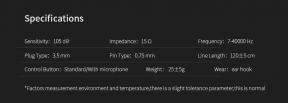
![Как установить Stock ROM на Qmax Q20 [файл прошивки]](/f/4f73be381d7933e41fa7067b047572a4.jpg?width=288&height=384)
